Nuestra misión en Ikalor no se detiene para suministrar cartuchos compatibles con calidad. También nos esforzamos por proporcionar soluciones a problemas de impresión frustrantes.
La guía de hoy se centra en estrategias para arreglar la impresora hermano en un estado de error. Presentamos las causas comunes y las soluciones procesables.
Vamos a sumergirnos en:
Causas comunes de errores de impresora hermano
- Cables USB no conectados correctamente
- Errores de comunicación entre la computadora y la impresora
- Controladores de impresora defectuosos o anticuados
- Conexión a Internet lenta
- Ataque de virus o malware
Formas de arreglar la impresora hermano en estado de error
1. ;Eliminate All the Basics Causes ;
Algunos factores básicos pueden estar haciendo que su impresora esté en un estado de error. Antes de llegar a las soluciones complejas, Es una buena idea descartar lo siguiente:
Conexiones de impresora a la computadora: Los cables sueltos son la principal causa de los errores de la impresora. Confirme que los cables están funcionando y que están apretados.
Debe asegurarse de que su enrutador funcione si está imprimiendo en la red. Busque el panel de control y haga clic para abrir impresoras y dispositivos. Luego puede verificar si su impresora está en la lista allí.
Verifique sus niveles de tinta o tóner. Los errores de la impresora pueden ser causados por problemas sencillos, como tinta baja o tóner.. Existe la posibilidad de que los cartuchos no estén insertados correctamente. Revise sus cartuchos para descartar esta posible causa.

Verifique si hay una mermelada de papel: ¿Podría haber restos de papel dentro de su impresora?? Retírelos suavemente y asegúrese de que no queden piezas.

Reinicie sus dispositivos. Apague su impresora y computadora durante cinco minutos, y reiniciarlos. Reiniciar puede ordenar los problemas internos del dispositivo y podría comenzar a funcionar correctamente. Su impresora podría haberse enfrentado a un contratiempo mientras arranca, y reiniciar podría resolverse. ; ;
¿Has resuelto el problema por ahora?? El problema podría ser un poco complejo si corregir esos conceptos básicos no ha ayudado. Vamos al núcleo del asunto.
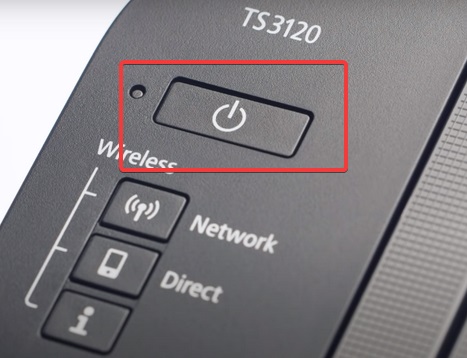
2. ;Asegúrese de que la impresora esté en línea
Su impresora podría estar en un estado de error porque está fuera de línea. Volver a ponerlo en línea debería solucionar el problema. Confirme el estado del icono de la impresora en la barra de tareas de su computadora. Alternativamente, Puede intentar imprimir un documento y verificar la sección Propiedades de la impresora. La impresora puede estar fuera de línea por razones, como una baja conexión a Internet. Las actualizaciones automáticas del controlador también podrían hacer que su impresora fuera de línea.
¿Te estás preguntando cómo arreglarlo??
- Acceda al panel de control en su computadora
- Ir a las impresoras y dispositivos
- Haga clic con el botón derecho en el icono del hermano y seleccione como la impresora predeterminada.
- Una vez que lo hayas configurado, Haga clic con el botón derecho y verifique qué está imprimiendo su impresora
Abrirá una pestaña de impresora
- Desmarque las opciones para usar la impresora fuera de línea y la impresión de pausa
- Luego reinicie su computadora
¿Su impresora todavía está en estado de error?? Proceder a la solución tres
3. ;Reiniciar los servicios de bote de impresión
La bobina de la impresora coordina los trabajos de impresión entre su computadora y la impresora. La bobina puede sobrecargarse cuando envía una serie de trabajos de impresión. Cuando se abrumó, La bobina no enviará los archivos a la impresora. Esto a menudo resulta en errores de impresión.
Aquí están los pasos para solucionarlo:
- Mientras tanto, Presione las teclas Windows y R. Abrirá un cuadro de diálogo para aceptar comandos
- Escriba las letras "CMD", que abrirá el símbolo del sistema
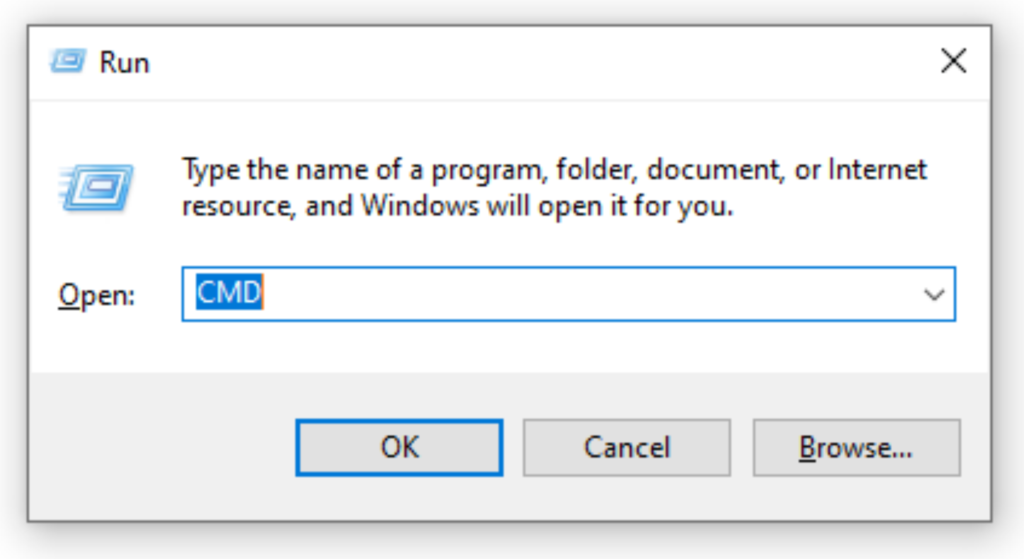
- Haga clic con el botón derecho y elija "Ejecutar como administrador" y haga clic en "Sí" para confirmar su solicitud
- En el símbolo del sistema, Escriba el comando "net stop boteer" y presione la tecla ENTER
- Verá una notificación de que el boteque se ha detenido con éxito
- Luego escriba "Net Start Spooler", y presione Entrar de nuevo
- Verá el mensaje de que la bobina ha comenzado con éxito
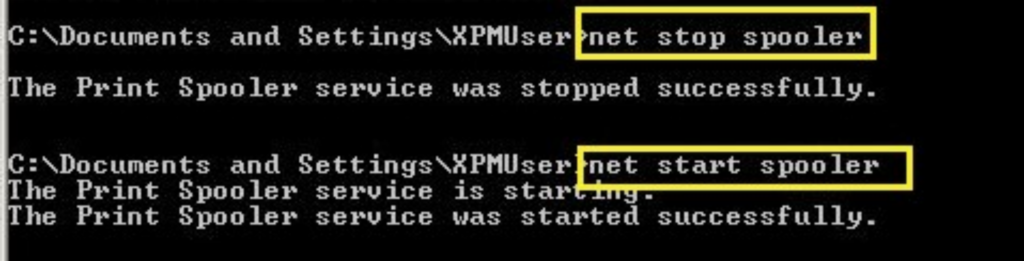
- Reinicie su impresora e intente imprimir
¿Su impresora ahora funciona correctamente?? Si no, Luego procedemos a la siguiente solución
4. ;Borre todos los trabajos de impresión pendientes en la bosque
Los errores en la bobina también podrían corregirse limpiando todos los trabajos de impresión.
Esto se puede hacer accediendo a la bobina manualmente o haciendo clic en el icono de la impresora en la barra de tareas
Exploremos estas opciones:
- Presione las teclas Windows y R al mismo tiempo.
- Tipo "C: Windows System32 Spool Impresoras "en el cuadro de diálogo
- Encuentre los archivos en la boteque y elimínelos
Luego reinicie la boteja siguiendo estas instrucciones:
- Abra la caja de ejecución (Clave de Windows + R) y escriba los comandos "Services.msc"
- Presione la tecla ENTER y busque el bote en los servicios enumerados
- Haga clic con el botón derecho en la columna y elija reiniciar
- Luego continúe y reinicie su computadora e impresora
Proceda a la siguiente solución si aún encuentra los errores.
5. ;Reactivar la detección de PNP
Activar la detección de PNP o enchufe y reproducción también puede ayudar a corregir los errores. Antes de continuar, primero necesitarías reiniciar tu impresora.
Estos son los pasos para activarlo:
- Localice el administrador de dispositivos. Puede buscarlo y hacer clic para abrir
- Una vez que se abre, Haga clic en la pestaña Ver para expandir la lista de visualización
- Locate the COM &; Puertos LPT y expandir la lista de opciones
- Busque puerto de impresora ECP (LPT1) y haga clic derecho para abrir las propiedades
- Abra la configuración del puerto
- Seleccione el uso de cualquier interrupción asignada al puerto
- Luego busque la opción de detección de plug-and-play y haga clic para habilitarla
- Luego haga clic en Aceptar
- Reinicie su impresora y computadora y verifique si la impresora todavía está en estado de error
¿La impresora todavía está en estado de error?? Bien, Proceda y actualice sus controladores de impresora
6. ;Actualizar los controladores de impresoras hermano
Actualización del dispositivo de la impresora arreglará los errores que posiblemente afectan a su impresora. Puede elegir actualizaciones automáticas o actualizarlas manualmente.
Así es como puede trabajar en las actualizaciones:
- Conecte su impresora a Internet y abra su impresora
- Visite la página de apoyo del hermano y navegue a la página de descarga
- Busque la búsqueda por categoría y elija el controlador para su marca de impresora específica
- Elija el controlador que coincida con su sistema operativo. Primero, Compruebe si está usando 32 bits o 64 bits.
- Haga clic para descargar, y aceptar los términos y condiciones si se solicita
- Elija dónde se almacenará su descarga en su impresora y continúe con la descarga
- Haga clic para instalarlo, y sigue los pasos según lo solicitado. Ayudaría a conectar su impresora a la computadora al instalar los controladores..
- Reinicie su impresora e intente imprimir
¿Todavía te enfrentas al inquietante estado de error?? Continúe y desinstale su impresora en la computadora
7. ;Desinstalar y luego reinstalar su software de impresora en su computadora
Desinstalar y reinstalar su software de impresora en su impresora también puede ayudar. Esta es la última solución posible en esta guía..
Sigue los pasos a continuación:
- Vaya al panel de control y busque impresoras y escáneres
- Elija el icono de hermano, y haga clic para eliminar el dispositivo
- Haga clic en "Sí" cuando se le solicite que confirme la eliminación del dispositivo
- Luego reinstale su impresora
Aquí está como:
- Localice la sección de búsqueda y escriba “Impresoras,"Y golpea enter
- Haga clic en el símbolo "+" para agregar sus impresoras y escáneres
- Encuentra la impresora hermano y haga clic para agregarla
¿No logró agregar la impresora?? Haga clic en la sección que dice que su impresora no aparece en la lista
- Luego elija agregar a través de la red o bluetooth e instálelo
- Reinicie su impresora y computadora una vez que se complete la instalación
Todavía en estado de error?
Su impresora podría tener desafíos de hardware complejos si todavía está en estado de error. Es posible que desee llamar a un técnico local para evaluar y abordar el problema..
¿Has agotado los cartuchos de la impresora de tu hermano?? ¿Por qué no ordenar su próximo lote de nosotros y disfrutar de los precios directos de la fábrica?? Háblanos Cuando esté listo.
